Как загружается компьютер для работы?
Резюме: В этой статье вы найдете простое объяснение того, как компьютер загружается для работы, с какими проблемами вы можете столкнуться и как их решать.
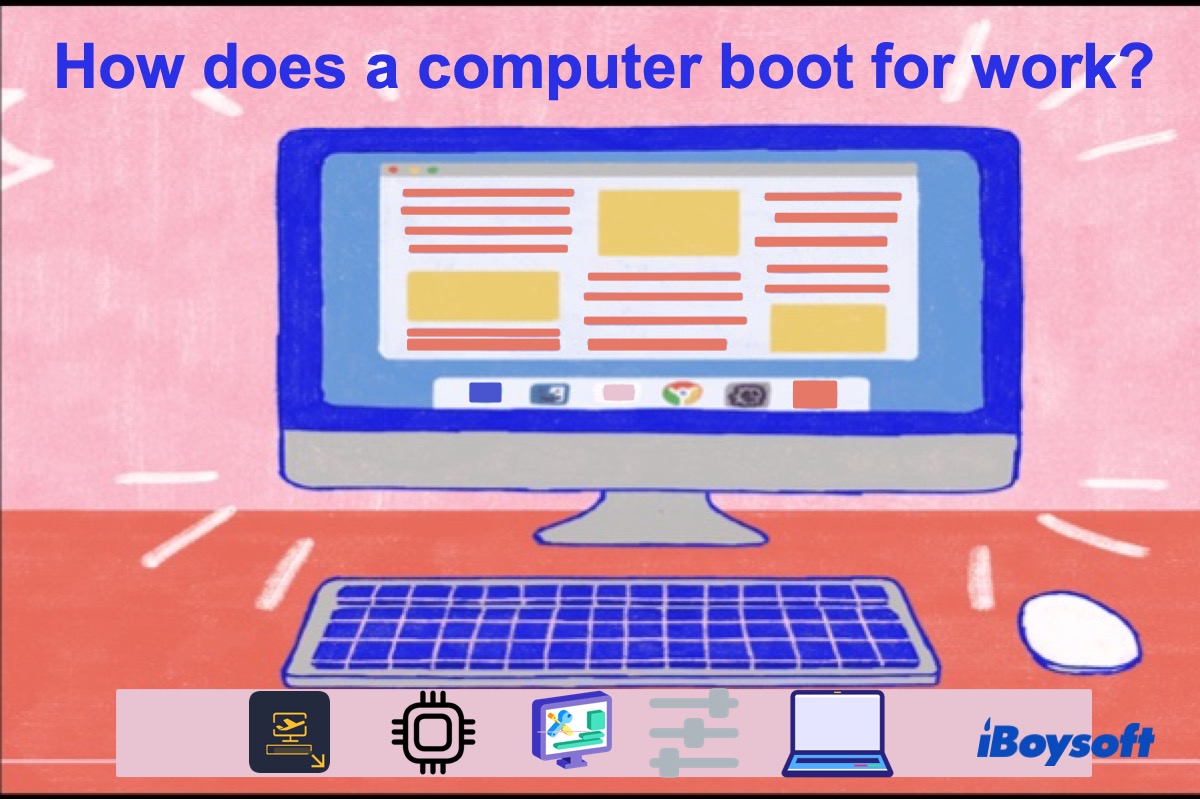
Введение: Когда пользователи Windows/Mac сталкиваются с проблемами и спешат использовать неправильные методы для решения проблемы из-за отсутствия базовых навыков запуска и работы с компьютером, считается, что возникает гораздо больше проблем.
Итак, приходится признать, что важно овладеть базовыми знаниями о том, как запускается и работает компьютер.
Как вообще запускается и работает компьютер?
Компьютер запускается через POST (power-on-self-test), загрузку системы, загрузку ядра и инициализацию системы. После запуска компьютера он будет работать через совместную силу оборудования, программного обеспечения и алгоритма (двоичная система/шестнадцатеричная).
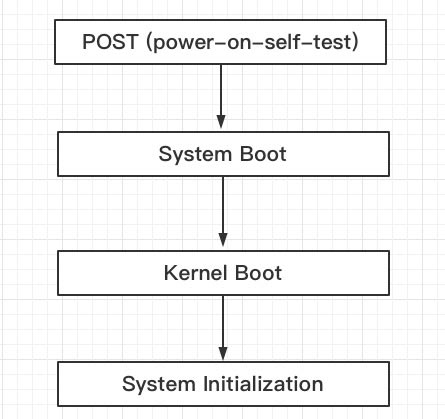
1. Процесс загрузки компьютера с Windows.
1.1. Предзагрузка (подготовка к загрузке)
① POST будет проведен автоматически для проверки информации о материнской плате, процессоре, устройствах хранения данных и другом оборудовании.
Что такое POST и для чего он нужен?
Производители BIOS присваивают каждому оборудованию определенный POST-код, и каждое оборудование имеет свой собственный звуковой сигнал. Перед проверкой оборудования POST-код оборудования будет записан в диагностический порт 80H. Если тестируемое устройство проходит тест, то будет продолжено следующее; если нет, то процедура тестирования будет остановлена с включенным фиксированным звуковым сигналом. По звуковому сигналу мы можем определить, где находится неисправность.
Система загрузки BIOS уступает свое будущее системе загрузки UEFI.
POST запускается как в системе загрузки BIOS, так и в системе загрузки UEFI. Но POST во втором случае гораздо эффективнее и безопаснее, чем в первом, по ряду причин. Таким образом, преимущества новой линейки резко контрастируют с опустошенной старомодной системой загрузки. В некоторой степени система загрузки UEFI представляет собой обновленную версию системы загрузки BIOS.
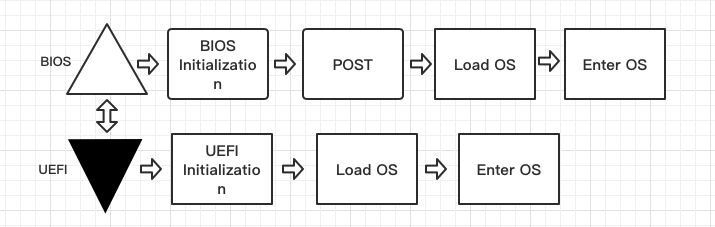
Старомодная система загрузки BIOS:
- Он по-прежнему работает на 16-битной архитектуре, которая устарела много лет назад, что приводит к низкой эффективности его эксплуатации.
- Он имеет только 1 МБ адресного пространства и не поддерживает адресацию загрузки, если целевое место превышает 2 ТБ.
- Его упрямый код почти не менялся за все эти десятилетия, что затрудняет его расширяемость.
- При запуске исполняемого кода не учитываются никакие аспекты безопасности.
- Он не может последовательно выполнять базовые операции ввода и вывода и тратить при этом немало денег и времени.
Новая линейка — система загрузки UEFI:
- Его адресное пространство более гибкое.
- Он совместим с любой существующей операционной системой.
- Аппаратное обеспечение легче обслуживать и развивать.
- Интерфейс игры очеловечен, снабжен изображениями и управляется мышью.
- Он работает в 32/64-битном режиме и, следовательно, может превзойти возможности адресации загрузочной системы BIOS, охватывая ближайшее будущее, когда возможности центрального процессора выйдут за рамки нашего воображения.
По этим причинам POST в двух системах загрузки имеет разные реакции в процессе. Кстати, POST проходит только в режиме холодной загрузки. В режиме «теплой» загрузки этот этап будет пропущен.
② Найдите подходящее загрузочное устройство и загрузите его МБР.
МБР важен:
Его полное название — Main Boot Record. В узком смысле это параграф загрузочного кода (расположенный в первом секторе диска). В общем, это сектор (который охватывает параграф загрузочного кода в первом секторе диска). Он используется для проверки информации о разделе на предмет недопустимости и поиска загрузочной записи раздела. Если MBR загрузочного устройства вашего компьютера повреждена, то ваш компьютер даже не сможет загрузиться.
Некоторые распространенные проблемы на этом этапе загрузки:
I. Ошибка конфигурации оборудования.
Сцена 1: Проблемы с памятью.
1) Система остановилась из-за нехватки оперативной памяти.
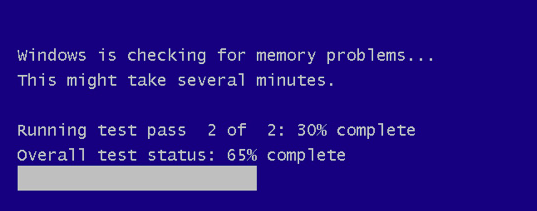
2) Невозможно обнаружить сигнал о повреждении ORM.

3) Банк памяти несовместим с компьютером.
Сцена 2: Диск поврежден или не может быть обнаружен.
Если ваш диск поврежден, вы не сможете запустить компьютер.
II: NTLDR отсутствует.
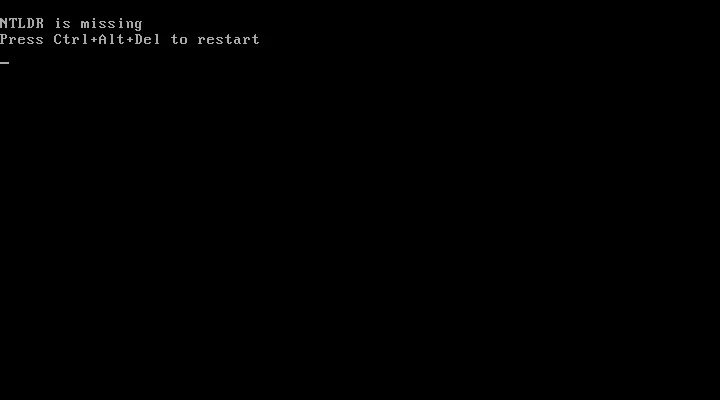
В основном это происходит из-за того, что NTLDR удален/уничтожен вирусом или файловая система повреждена.
III: Загрузочное устройство не найдено.
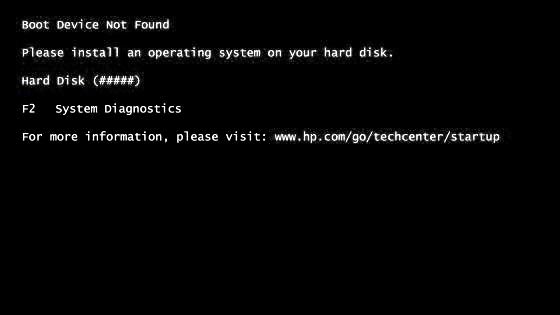
Его появление означает, что загрузочное устройство сломано или утеряно.
Решение: проверьте, не поврежден ли ваш жесткий диск/внешний USB-накопитель/оптический диск или возникла проблема с подключением.
1.2. Инициализируйте процессор, память и найдите загрузочное устройство.
- Инициализируйте загрузчик.
- Выберите операционную систему.
- Проверьте оборудование.
- Выберите профиль конфигурации оборудования.
Некоторые распространенные проблемы на этом этапе загрузки: Загрузочный том невозможно подключить.
Если ваш компьютер выдает вам сообщение об ошибке синего экрана, подобное этому,
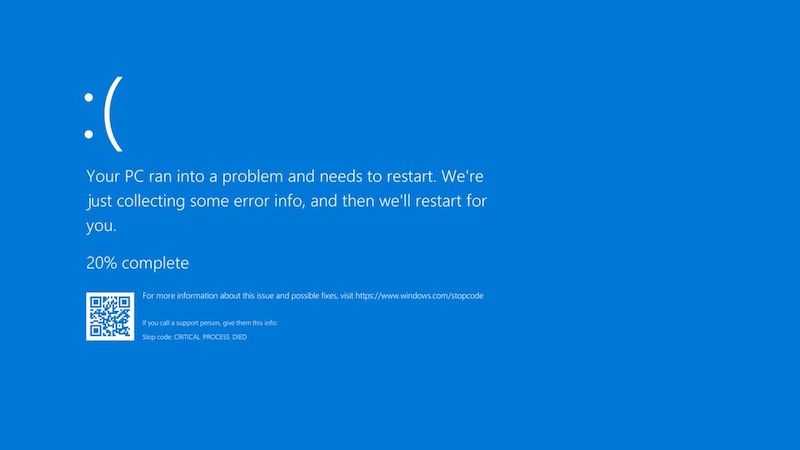
то, скорее всего, том, на котором находятся профили операционной системы, не может быть распознан.
Если вы хотите узнать больше, вы можете прочитать эту статью «Легкое исправление ошибки немонтируемого загрузочного тома».
1.3.Загрузка компонентов ядра
- Загрузите Ntoskrnl.exe.
- Загрузите уровень аппаратной абстракции (hal.dll).
- Загрузите ключи реестра.
Загрузка Ntoskrnl.exe — это первое большое дело
Сокращенно от «исполняемого файла ядра операционной системы Windows NT», также известного как «образ ядра», Ntoskrnl.exe обеспечивает уровни ядра и исполнительные уровни пространства ядра Microsoft Windows NT и отвечает за различные системные службы, такие как абстракция оборудования, процессы, и управление памятью, что делает его фундаментальной частью системы. Он содержит диспетчер кэша, исполнительную систему, ядро, монитор безопасности, диспетчер памяти и планировщик.
Загрузка уровня аппаратной абстракции также фатальна.
- Он может игнорировать неправильные или недействительные вызовы оборудования. Существование уровня аппаратной абстракции является чем-то вроде фильтра между аппаратным обеспечением и ядром операционной системы, и он отфильтровывает все ошибки или аппаратные вызовы, которые могут возникнуть в операционной системе.
- Он может играть роль переводчика на нескольких платформах. Транслятор, уровень абстракции оборудования, может получить все различные языки оборудования и перевести их на общий язык, который может работать на разных операционных системах.
1.4. Инициализируйте компоненты ядра
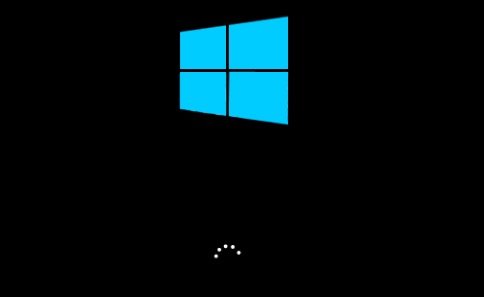
Вращательное движение не прекратится до тех пор, пока на этом этапе не будут выполнены четыре шага:
- Установите ключи реестра оборудования реального времени на основе информации, полученной ранее.
- Сделайте резервную копию содержимого Control Set.
- Загрузите и инициализируйте драйвер.
На этапе ③ ядро в самом начале загрузит базовые драйверы устройств перед своей инициализацией, а затем ядро выполнит поиск всех драйверов устройств, начальное значение ключа которых равно «1», а также некоторых драйверов устройств, значения ключей которых могут быть не равны «1», но которые необходимы для компьютера, например, сетевой драйвер, драйвер жесткого диска, драйвер файловой системы, драйвер системной шины и т. д. Эти драйверы устройств будут инициализированы в момент загрузки, и если возникнет какая-либо ошибка, ядро устранит ее с помощью значений ключей ErrorControl.
Существует четыре вида ключевых значений ErrorControl.
0 ➔ Пропустить: продолжить загрузку, информация об ошибке не будет выдана.
1 ➔ Нормально: продолжить загрузку, показать информацию об ошибке.
2 ➔ Восстановление: остановите загрузку и используйте последнюю удачную конфигурацию для перезагрузки операционной системы. Если при другой попытке результат тот же, то пропустите.
3 ➔ Серьезная: прекратите загрузку, используйте последнюю удачную конфигурацию, чтобы перезагрузить операционную систему. Если при попытке другого раза последствия будут такими же, прекратите загрузку и появится сообщение об ошибке.
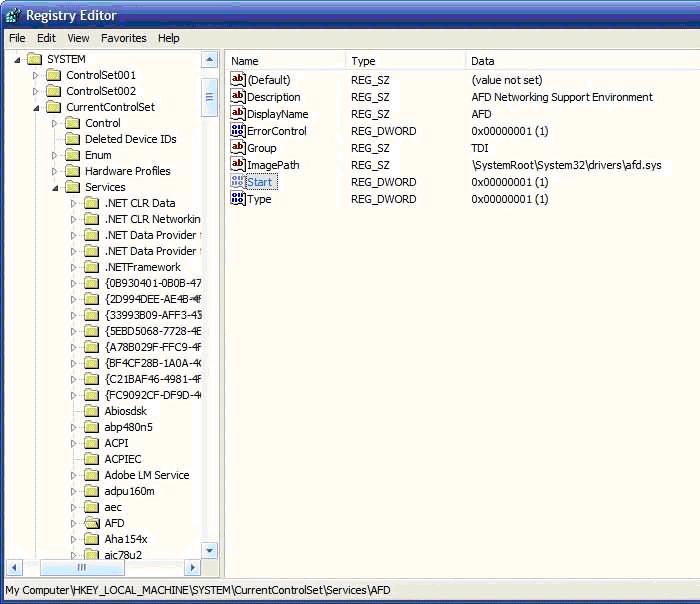
④ Запустите службу.
На этапе ④, после успешной загрузки ядра и инициализации всех базовых драйверов устройств, диспетчер сеансов запустит службы и подсистемы высокого уровня, а затем запустит подсистему Win32, которая может управлять всеми устройствами ввода-вывода и быть доступным для демонстрационного оборудования. Затем появляется графический интерфейс Windows, и должна быть доступна клавиатура или другое оборудование ввода-вывода. Пользователи могут войти в систему сразу после того, как менеджер сеансов запустит winlogon.exe.
Некоторые распространенные проблемы на этом этапе загрузки: Синий экран (обратите внимание, что причины появления синего экрана могут быть разными).
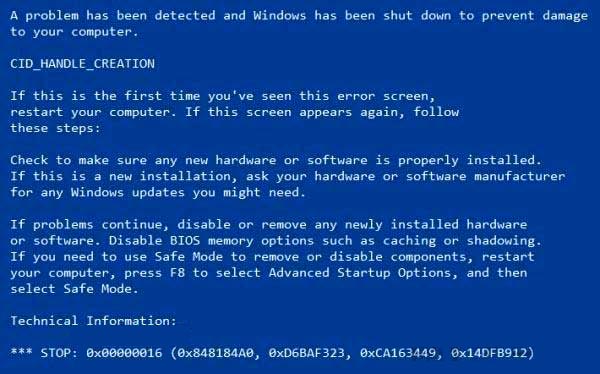
Причина 1: Несовместимость программного обеспечения.
Решение: Удалите совместимое программное обеспечение, установленное в безопасном режиме.
Причина 2: Вирусная атака.

Решения:
1) Используйте сторонние инструменты, такие как Касперскийчтобы удалить вирус с вашего Mac или ПК.
2) Используйте Process Explorer для мониторинга и принудительного завершения вредоносного процесса.
Советы:
За исключением последней удачной конфигурации, вы можете использовать еще 3 встроенных инструмента для выживания:
1) Безопасный режим.
2) Загрузите драйвер в безопасном режиме.
3) Консоль восстановления (включая bootcfg, chkdsk и т. д.).
1.4 Последний шаг: вход в операционную систему и работа с ней
На этом этапе процесс winlogon.exe запустит подсистему локальной безопасности, после чего появится экран приветствия или экран входа в систему, после чего вы сможете попасть на рабочий стол Windows.
Примечание: Операционная система должна еще раз просканировать реестр после входа пользователя в систему, найти и запустить все некритические службы, значение ключа которых не меньше «2».
Некоторые распространенные проблемы на этом этапе загрузки: Не удается войти в систему.
Причина 1: Пользователь забывает пароль.
Решение (Win10):
- Установите новый пароль, ответив на контрольные вопросы.
- Сбросьте пароль, удалив все (все данные будут потеряны).
Причина 2. Ошибка конфигурации профиля пользователя.
Решение: Верните компьютер к последней удачной конфигурации.
Примечание. Некритичные службы загружаются перед процессом входа в систему, и приоритет их загрузки можно настроить в реестре, изменив значения ключей служб.
Процесс загрузки компьютера Mac.
Поскольку компьютеры Windows и Mac имеют практически одинаковый процесс загрузки, процесс загрузки компьютера Mac будет упрощен.
Аналогично, загрузка Mac состоит из 7 этапов:
- Включить.
- Запускаем код в прошивке, собираем информацию об оборудовании и начинаем его инициализировать.
- Установите порядок загрузки.
- Передайте управление /System/Library/CoreServices/BootX.
- BootX загружает ядро.
- Ядро инициализируется и загружает все виды структур данных и устройств ввода-вывода.
- Появляется окно входа в систему, пользователь входит в систему и попадает в интерфейс рабочего стола.
Некоторые распространенные проблемы при загрузке компьютера Mac:
I. Застрял на полосе загрузки.
Решение: Mac завис на экране загрузки. Как исправить?
II. Черный экран.
Решение: исправление ошибки MacBook Air, из-за которой не включается черный экран.
III. Застрял на экране входа в систему.
Решение: Mac завис на экране входа в систему. Как исправить?
Нажмите для получения более подробной информации о распространенных проблемах, из-за которых компьютеры Mac не включаются.
3. Как работает компьютер после загрузки?
- Компьютер вводит в себя всю необходимую для обработки информацию, которая изначально поступает от программного обеспечения, с помощью устройств ввода (клавиатура, мышь и т. д.).
- Затем центральный процессор (состоящий из блока управления, арифметико-логического блока и блока памяти) обрабатывает входную информацию.
- В конечном итоге устройство вывода (экран, принтер и т. д.) покажет нам результат обработанной информации.
Какова взаимосвязь между оборудованием, программным обеспечением и алгоритмом?
Это как на фабрике: оборудование предоставляет место, программное обеспечение предоставляет инструменты, а алгоритм предоставляет методы производства.
Окончание: Искренне надеемся, что вы сможете самостоятельно разобраться в области загрузки компьютера после прочтения этой статьи. Мы хотели бы предложить больше оригинальных статей о восстановлении данных и принципах работы компьютера. Будет очень любезно с вашей стороны, если вы пришлете нам свой ценный совет на наш почтовый ящик. [email protected]. Спасибо за каждую секунду, что вы с нами.
